Als einer der beliebtesten BitTorrent-Clients hilft Ihnen uTorrent dabei, große Dateien schnell und effizient zu teilen und herunterzuladen. Viele Benutzer melden jedoch Probleme beim Herunterladen, z. B. dass uTorrent keine Verbindung zu Peers herstellt oder keine Probleme beim Herunterladen hat.
Was sind die Hauptursachen dafür, dass uTorrent nicht heruntergeladen wird?
Die meisten Torrent-Sites bieten raubkopierte Inhalte. Wir raten vom Download solcher Inhalte ab. Sie sollten nur Inhalte herunterladen, die in Ihrem Land legal sind.- Firewall/Antivirus
- Toter Strom (keine Samen)
- Sperrung durch ISP (Internet Service Provider).
- Inkompatibles VPN oder Proxy
- Probleme mit der Internetverbindung
Probieren Sie diese Korrekturen aus
Was auch immer die Ursache ist, Sie können sie mit den folgenden Fixes beheben:
- Die Piratenbucht – Bester insgesamt
- YTS – Am besten für klassische Filme
- Netzwerkproblem
- VPN
WICHTIG: Schützen Sie zuerst Ihre Privatsphäre!
Das Herunterladen von Torrents ist vollkommen legal, solange die heruntergeladenen Dateien nicht urheberrechtlich geschützt sind.
Das Herunterladen von urheberrechtlich geschützten Shows, Filmen und Musik ist illegal , und kann erhebliche Strafen nach sich ziehen. Alle großen Studios verfolgen aktiv die IP-Adressen der Computer, die ihre Werke illegal herunterladen. Sie kontaktieren dann die zugehörigen Internetdienstanbieter (ISPs) und veranlassen sie, diese IP-Adresse zu Ihnen zurückzuverfolgen. In vielen Ländern sind ISPs gesetzlich verpflichtet, den Studios mitzuteilen, wer Sie sind. Und sogar in Ländern, in denen sie sind nicht gesetzlich verpflichtet, werden viele ISPs Ihre Daten trotzdem weitergeben, einfach weil es einfacher ist.
Wenn Sie urheberrechtlich geschütztes Material herunterladen möchten, Sie sollten auf jeden Fall ein VPN verwenden, damit Sie nicht verfolgt und strafrechtlich verfolgt werden können. Ein VPN (was für „Virtual Private Server“ steht) verbirgt Ihre IP-Adresse vor neugierigen Blicken. Unser Lieblings-VPN ist NordVPN . Es ist schnell und billig und – was am wichtigsten ist – es wird Ihre IP-Adresse verbergen.
Hinweis: Einige VPN-Dienste sind kostenlos, aber wie bei den meisten Dingen im Leben bekommen Sie, wofür Sie bezahlen. Kostenlose VPNs sind nie so gut wie kostenpflichtige; Entweder sind sie nicht so schnell oder zuverlässig, oder sie können gezwungen sein, Ihre Daten mit den Behörden zu teilen.
Lösung 1: uTorrent durch die Firewall zulassen
Zunächst müssen Sie sicherstellen, dass Ihre Windows-Firewall oder Antiviren-App Ihren uTorrent nicht blockiert.
1. Windows-Firewall
Obwohl der Setup-Assistent von uTorrent automatisch eine Ausnahme für uTorrent in der Windows-Firewall hinzufügt, schlägt dies manchmal aufgrund Ihrer Antivirus-Einstellungen von Drittanbietern fehl.
Um zuzulassen, dass Ihr uTorrent durch die Windows-Firewall läuft, gehen Sie wie folgt vor:
1) Typ Firewall in der Suchleiste und wählen Sie aus Firewall- und Netzwerkschutz .
2) Klicken Sie auf Eine App durch die Firewall zulassen Verknüpfung.

3) Klicken Sie auf Einstellungen ändern Taste.
4) Scrollen Sie nach unten, um zu suchen uTorrent um sowohl Öffentlich als auch Domäne zu markieren und Ihre Einstellungen zu speichern.
Ein kurzer Tipp: Wenn die App nicht in der Liste enthalten ist, klicken Sie auf das Andere App zulassen Schaltfläche, um Ihre uTorrent-App hinzuzufügen.2. Antivirus-Anwendung
Wenn Ihre Antiviren-App hervorragende Arbeit leistet, kann sie die Kontrolle über Ihre Windows-Firewall übernehmen und Ihren uTorrent blockieren, was dazu führen kann, dass uTorrent keine Probleme mit dem Herunterladen hat.
Befolgen Sie die nachstehende offizielle Anleitung, um zu überprüfen, wie Sie Ihren uTorrent genau entsperren können:
Lösung 2: Tracker aktualisieren
Wenn Ihr uTorrent hängen bleibt Verbindung zu Gleichaltrigen , kann es sich um einen vorübergehend veralteten Download handeln, der durch veraltete Seeder oder Tracker verursacht wird.
1) Klicken Sie mit der rechten Maustaste und wählen Sie aus Tracker aktualisieren . Dadurch wird sofort nach weiteren Peers gesucht.
2) Wenn es nicht funktioniert, schließen Sie Ihren uTorrent. Typ %ANWENDUNGSDATEN% in der Adressleiste des Datei-Explorers und öffnen Sie den Ordner. Navigieren Sie dann zum uTorrent-Ordner und löschen Sie die genannte Datei Lebenslauf.DAT .
Versuchen Sie, uTorrent erneut zu starten, um zu sehen, ob es jetzt funktioniert.
Lösung 3: Führen Sie Tests in uTorrent durch
Der Schuldige können uTorrent-Einstellungen sein, wie z. B. nicht funktionierende Ports. Sie können einen Schnelltest durchführen und uTorrent seine Einstellungen automatisch anpassen lassen.
1) Gehen Sie zu Optionen > Einrichtungsanleitung .
2) Klicken Sie auf Führen Sie Tests durch Taste.
uTorrent prüft nun deine Verbindung und passt deine Einstellungen automatisch an, wenn es Probleme gibt.
Wenn diese Methode jedoch bei Ihnen nicht funktioniert, machen Sie sich keine Sorgen, denn Sie können diese Korrekturen unten ausprobieren, um einige Einstellungen manuell zu ändern …
Lösung 4: Erzwingen Protokollverschlüsselung
Einige der Konfigurationen von uTorrent stören Ihre Internetverbindung, was dazu führt, dass uTorrent keine Probleme beim Herunterladen hat. So beheben Sie das Problem:
1) Gehen Sie zu Optionen > Einstellungen .
2) Auswählen BitTorrent von der linken Tafel.
3) Unter der Protokollverschlüsselung Abschnitt, ändern Sie die Ausgehend Möglichkeit ab Behindert zu Gezwungen .
Überprüfen Sie, ob der Download erneut beginnt. Wenn dies fehlschlägt, versuchen Sie die folgenden Tricks.
Lösung 5: Legen Sie eine maximale Download-Geschwindigkeit fest
1) Gehen Sie zu Optionen > Einstellungen .
2) Auswählen Bandbreite , und Sie können die sehen Begrenzung der maximalen Downloadrate ist standardmäßig auf 0: unbegrenzt gesetzt. Sie können es auf die Geschwindigkeit ändern, die Ihrer Download-Geschwindigkeit entspricht, z. B. 1800 kb/s.
Lösung 6: Ändern Sie den eingehenden Port
1) Gehen Sie zu Optionen > Einstellungen > Verbindung .
2) Versuchen Sie, den vorhandenen Zahlenwert um 1 zu erhöhen oder zu verringern, und drücken Sie dann OK . Dadurch kann überprüft werden, ob dieses Problem mit einem Netzwerkproblem zusammenhängt.
Das Protokoll kann in fast jeder Portnummer ausgeführt werden, weshalb es schwer zu blockieren ist. Dann müssen Sie sich bei Ihrem Router anmelden und die Portweiterleitung entsprechend ändern.3) Um eine schnellere Übertragungsrate zu erhalten, können Sie auch beide aktivieren UPnP aktivieren Port-Mapping und Aktivieren Sie die NAT-PMP-Portzuordnung , mit dem Sie sich direkt mit den Seedern verbinden können, und klicken Sie dann auf OK .
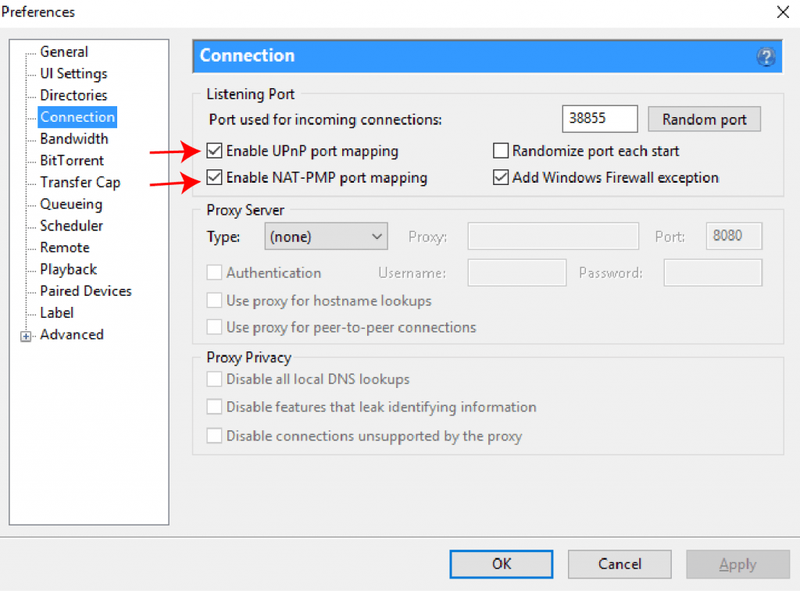 Neue Router-Modelle unterstützen UPnP und NAT-PMP integriert, sind aber möglicherweise standardmäßig deaktiviert. Sie können im Handbuch des Routers nachsehen oder nach Möglichkeiten suchen, sie zu aktivieren.
Neue Router-Modelle unterstützen UPnP und NAT-PMP integriert, sind aber möglicherweise standardmäßig deaktiviert. Sie können im Handbuch des Routers nachsehen oder nach Möglichkeiten suchen, sie zu aktivieren. Lösung 7: Finden Sie eine bessere Torrent-Datei
Wenn all dies Ihr Problem nicht lösen kann, liegt das Problem möglicherweise an Ihrer Torrent-Datei – toter Torrent (keine Seeds). Da das Herunterladen von uTorrent auf Peers-to-Peers-Verbindungen (Herunterladen von Dateien von anderen Computern) basiert, nehmen die Seeds ab und die Torrent-Datei wird tot und kann nicht mehr heruntergeladen werden.
Sie können auf einer dieser Torrent-Websites nach einer alternativen Torrent-Datei mit mehr Seeds suchen:
Haben die oben genannten Korrekturen das Problem gelöst, dass Ihr uTorrent nicht heruntergeladen wurde? Hoffentlich funktioniert uTorrent jetzt wie ein Zauber. Hinterlassen Sie gerne einen Kommentar, wenn Sie weitere Fragen oder Anregungen haben.
![[GELÖST] Der Aufstieg startet nicht](https://letmeknow.ch/img/knowledge/82/ascent-not-launching.jpg)





![[GELÖST] Back 4 Blood UE4-Gobi Fatal Error](https://letmeknow.ch/img/knowledge/08/back-4-blood-ue4-gobi-fatal-error.jpg)